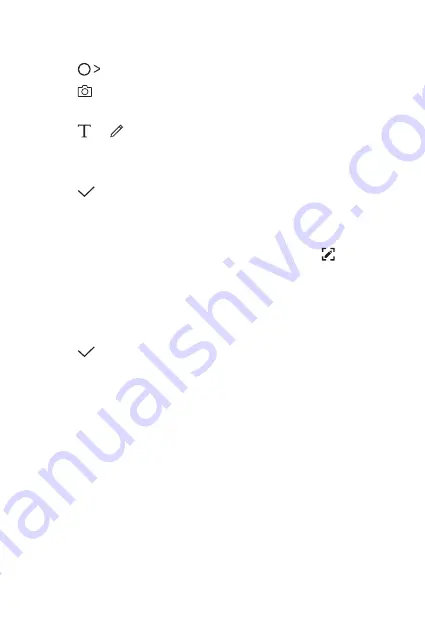
自訂設計功能
15
在照片上寫筆記
在照片上寫筆記
1
點選 Qu
Qu。
2
點選
以拍攝照片,然後點選確定
確定。
•
照片將自動附加到記事本中。
3
點選 或
即可在照片上書寫筆記。
•
在照片上手寫筆記。
•
在照片下輸入文字。
4
點選
以儲存筆記。
在螢幕截圖上寫筆記
在螢幕截圖上寫筆記
1
查看螢幕時,您需要向下拖動狀態列,然後點選
。
•
螢幕截圖將顯示為記事本背景主題。備忘錄工具將在螢幕
頂部顯示。
2
隨意寫筆記。
•
在截圖上手寫筆記。
3
點選
並將筆記儲存到所需的位置。
•
儲存的筆記可在 Qu
Qu或媒體匣
媒體匣中進行查看。
•
要時刻在同一位置儲存筆記,請剔選以此為本操作預設
以此為本操作預設
值。
值。核取方塊並選擇一個應用程式。
Summary of Contents for LG-M320dsn
Page 3: ...2 說明通告 說明通告 警告 警告 可能會導致使用者和第三方受傷的情況 小心 小心 可能會導致輕微人身傷害或裝置損壞的情況 注意 注意 注意或其他資訊 ...
Page 12: ...自訂設計功能 自訂設計功能 01 ...
Page 20: ...基本功能 基本功能 02 ...
Page 51: ...有用的應用程式 有用的應用程式 03 ...
Page 82: ...設定 設定 04 ...
Page 102: ...附錄 附錄 05 ...
Page 113: ...2 关于本用户指南 说明通知 说明通知 警告 警告 可能会导致用户和第三方受伤的情况 小心 小心 可能会导致轻微人身伤害或设备损坏的情况 注 注 注意事项或其他信息 ...
Page 122: ...自定义设计功能 自定义设计功能 01 ...
Page 130: ...基本功能 基本功能 02 ...
Page 141: ...基本功能 30 触摸屏 触摸屏 您可以通过使用触摸屏手势自行熟悉如何控制设备 点击 点击 用您的指尖轻轻点击以选择或运行应用程序或选项 点住 点住 点住数秒以显示具有可用选项的菜单 ...
Page 162: ...有用的应用程序 有用的应用程序 03 ...
Page 193: ...设置 设置 04 ...
Page 214: ...附录 附录 05 ...
Page 235: ...Custom designed Features 01 ...
Page 242: ...Basic Functions 02 ...
Page 275: ...Useful Apps 03 ...
Page 308: ...Settings 04 ...
Page 330: ...Appendix 05 ...
Page 340: ......
















































